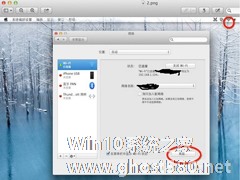-
如何解决Mac10.9下CleanMyMac运行后lunchpad图标丢失的问题
- 时间:2024-11-15 17:17:52
大家好,今天Win10系统之家小编给大家分享「如何解决Mac10.9下CleanMyMac运行后lunchpad图标丢失的问题」的知识,如果能碰巧解决你现在面临的问题,记得收藏本站或分享给你的好友们哟~,现在开始吧!
MAC OS X10.9系统的发布,使得众多用户纷纷进行了升级,不过在升级了10.9后,一些用户也发现了不少的问题,其中之一便是使用了CleanMyMac清理了下系统垃圾,打开launchpad,发现图标都不见了。那么,该如何解决这个问题呢?

显然,出现这个问题的亲们,你们一定用的是盗版的或者说是破解版的Cleanmymac2,因为Cleanmymac2 在2.1.0更新时开始支持10.9,(最新是2.2.0),因为CleanMyMac还是老版,不能适应10.9的升级,可能误清除了某个文件,但实际他不可能把每个应用的图标真的删除了。
Launchpad的图标是以SQLite数据库的形式维护的。而数据库文件就存放在~/Library/Application Support/Dock/ 请首先备份一下这个文件夹。
解决办法是删除launchpad的缓存,让系统重构下桌面,具体操作如下:
1、打开Terminal, 输入下面的命令:
2、rm ~/Library/Application\ Support/Dock/*.db
3、killall Dock
4、然后Dock会重启,launchpad就恢复正常了。
这就是恢复被删除图标的方法了,不过小编还是建议用户们使用正版的MAC系统,使用盗版系统,虽然可以为自己带来一些小的利益,但是却很容易导致许多麻烦,所以为了自己的使用更方便,使用正版系统是很重要的。
以上就是关于「如何解决Mac10.9下CleanMyMac运行后lunchpad图标丢失的问题」的全部内容,本文讲解到这里啦,希望对大家有所帮助。如果你还想了解更多这方面的信息,记得收藏关注本站~
【★本♂文来源Win10系统之家Www.GhoSt580.net,不得自行转载,违者必追究!】
相关文章
-

MAC系统在单用户模式下如何通过fsck命令解决硬盘受损问题
硬盘坏了该如何修复?MAC系统中用户们习惯了使用磁盘工具来修复。不过要是连系统也登录不了,该怎么办呢?别着急,还有fsck这个最后的救命稻草可以让你拯救自己的硬盘。现在就让小编给你介绍一下fsck修复硬盘的方法吧。
fsck这个命令行工具在很个Mac上都是预装的,不需要另行安装。不要一听命令行就感觉复杂、难……其实命令行操作往往都更简单粗暴、直接有效。
如何使... -

苹果新发布的MacOSX系统,对一些软件图标(icon)进行了修改,但是这却引起了一部分用户的不满,如果不喜欢某个软件图标(icon),该怎么办呢?很简单,把它替换掉就好了,现在就和小编一起去看看具体的操作步骤吧。
具体操作方法:
在Finder-应用程序里找到要更换图标的软件,右击,选择“显示包内容”
找到该软件(比如iTunes)的“.icon... -

有些MAC用户不喜欢Finder图标,想要将它替换掉,该怎么操作呢?今天小编就和大家一起分享这个方法。
操作步骤:
1.进到/System/Library/CoreServices/Dock.app/Contents/Resources下面,更改finder.png
2.删除cache,这一步关键。在terminal下,
find/pr... -
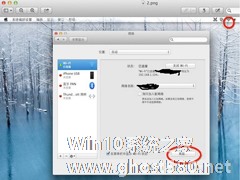
网友们在使用MacAppStore更新或下载应用程序,总是失败。这个问题很多用户也碰到过,因此是个较为常见的问题,那么,该如何解决呢?
MacAppStore更新或下载应用程序失败的解决方法:
第一步、点击右上角wifi图标,打开打开网络偏好设置,效果如下图所示(或者点左上角的苹果“Logo”,打开系统偏好设置,其中有一项“网络”):
2.点击上图...